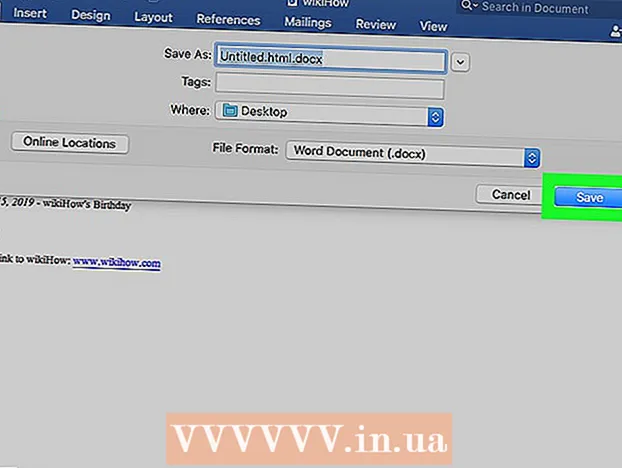Autor:
Carl Weaver
Data E Krijimit:
28 Shkurt 2021
Datën E Azhurnimit:
27 Qershor 2024
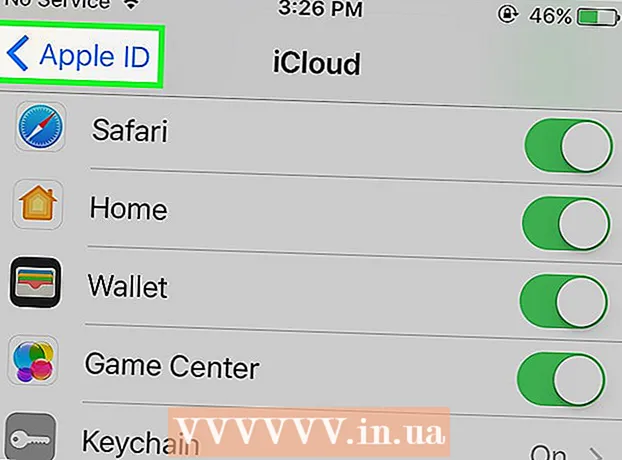
Përmbajtje
- Hapa
- Pjesa 1 nga 2: Si të regjistroheni në iCloud
- Pjesa 2 nga 2: Si të konfiguroni iCloud
- Paralajmërimet
Ky artikull do t'ju tregojë se si të konfiguroni shërbimin tuaj cloud iCloud (platforma e ruajtjes dhe aplikacionit) për të punuar me të në iPhone ose iPad tuaj.
Hapa
Pjesa 1 nga 2: Si të regjistroheni në iCloud
 1 Hapni aplikacionin Cilësimet. Ikona për këtë aplikacion duket si një veshje gri (⚙️) dhe zakonisht gjendet në ekranin bazë.
1 Hapni aplikacionin Cilësimet. Ikona për këtë aplikacion duket si një veshje gri (⚙️) dhe zakonisht gjendet në ekranin bazë.  2 Klikoni Hyrja në Pajisje>. Nearshtë afër majës së menysë.
2 Klikoni Hyrja në Pajisje>. Nearshtë afër majës së menysë. - Në versionet më të vjetra të iOS, trokitni lehtë mbi iCloud.
 3 Vendosni Apple ID dhe fjalëkalimin tuaj.
3 Vendosni Apple ID dhe fjalëkalimin tuaj.- Nëse nuk keni një Apple ID, klikoni Mos kini një Apple ID, ose e keni harruar atë? (poshtë shiritit të fjalëkalimit) dhe ndiqni udhëzimet në ekran për të krijuar një llogari Apple ID dhe iCloud falas.
 4 Klikoni Hyr. Shtë në këndin e sipërm të djathtë të ekranit.
4 Klikoni Hyr. Shtë në këndin e sipërm të djathtë të ekranit. - Mesazhi "Hyni në iCloud" do të shfaqet në ekran kur sistemi të ketë qasje në të dhënat tuaja.
 5 Zhbllokoni pajisjen tuaj. Për ta bërë këtë, futni kodin e shkyçjes që keni vendosur kur konfiguroni pajisjen tuaj.
5 Zhbllokoni pajisjen tuaj. Për ta bërë këtë, futni kodin e shkyçjes që keni vendosur kur konfiguroni pajisjen tuaj.  6 Kombinoni të dhënat. Nëse dëshironi të kombinoni shënimet e kalendarit, kujtesat, kontaktet, shënimet dhe të dhëna të tjera të ruajtura në pajisje me një llogari iCloud, klikoni "Kombinoje"; përndryshe, klikoni Mos u bashkoni.
6 Kombinoni të dhënat. Nëse dëshironi të kombinoni shënimet e kalendarit, kujtesat, kontaktet, shënimet dhe të dhëna të tjera të ruajtura në pajisje me një llogari iCloud, klikoni "Kombinoje"; përndryshe, klikoni Mos u bashkoni.
Pjesa 2 nga 2: Si të konfiguroni iCloud
 1 Hapni aplikacionin Cilësimet. Ikona për këtë aplikacion duket si një veshje gri (⚙️) dhe zakonisht gjendet në ekranin kryesor.
1 Hapni aplikacionin Cilësimet. Ikona për këtë aplikacion duket si një veshje gri (⚙️) dhe zakonisht gjendet në ekranin kryesor.  2 Klikoni në Apple ID tuaj. Bëni këtë në krye të menusë që përmban emrin e përdoruesit dhe foton e profilit tuaj (nëse keni shtuar një të tillë).
2 Klikoni në Apple ID tuaj. Bëni këtë në krye të menusë që përmban emrin e përdoruesit dhe foton e profilit tuaj (nëse keni shtuar një të tillë). - Nëse keni një version më të vjetër të iOS, ka shumë të ngjarë të kaloni këtë hap.
 3 Klikoni në iCloud. Shtë në pjesën e dytë të menusë.
3 Klikoni në iCloud. Shtë në pjesën e dytë të menusë.  4 Zgjidhni llojin e të dhënave për t'u sinkronizuar me iCloud. Në seksionin Aplikimet duke përdorur iCloud, lëvizni rrëshqitësin pranë llojeve përkatëse të të dhënave në Aktiv (jeshil) ose Fikur (i bardhë).
4 Zgjidhni llojin e të dhënave për t'u sinkronizuar me iCloud. Në seksionin Aplikimet duke përdorur iCloud, lëvizni rrëshqitësin pranë llojeve përkatëse të të dhënave në Aktiv (jeshil) ose Fikur (i bardhë).  5 Kliko Foto. Nearshtë afër pjesës së sipërme të seksionit Aplikimet duke përdorur iCloud.
5 Kliko Foto. Nearshtë afër pjesës së sipërme të seksionit Aplikimet duke përdorur iCloud. - Aktivizoni iCloud Photo Library për të ngarkuar automatikisht fotografi nga pajisja juaj në iCloud. Pra, të gjitha fotot dhe videot tuaja do të jenë të disponueshme në çdo pajisje celulare ose kompjuter.
- Ndizni My Photo Stream në mënyrë që fotot e reja të ngarkohen automatikisht në iCloud sa herë që pajisja juaj lidhet me një rrjet pa tel.
- Aktivizoni iCloud Photo Sharing për të krijuar albume fotografish në të cilat miqtë tuaj mund të kenë qasje në internet ose nga një pajisje celulare.
 6 Klikoni në iCloud. Shtë në këndin e sipërm të majtë të ekranit; do të çoheni në faqen kryesore të cilësimeve të iCloud.
6 Klikoni në iCloud. Shtë në këndin e sipërm të majtë të ekranit; do të çoheni në faqen kryesore të cilësimeve të iCloud.  7 Shkoni poshtë dhe trokitni lehtë mbi Qasja në Zinxhir Keychain. Nearshtë afër pjesës së fundit të Aplikacioneve duke përdorur iCloud.
7 Shkoni poshtë dhe trokitni lehtë mbi Qasja në Zinxhir Keychain. Nearshtë afër pjesës së fundit të Aplikacioneve duke përdorur iCloud.  8 Zhvendoseni rrëshqitësin pranë iCloud Keychain në pozicionin On. Do të bëhet e gjelbër. Kjo do t'i bëjë fjalëkalimet tuaja të ruajtura dhe informacionin e faturimit të disponueshëm në çdo pajisje të identifikuar me Apple ID tuaj.
8 Zhvendoseni rrëshqitësin pranë iCloud Keychain në pozicionin On. Do të bëhet e gjelbër. Kjo do t'i bëjë fjalëkalimet tuaja të ruajtura dhe informacionin e faturimit të disponueshëm në çdo pajisje të identifikuar me Apple ID tuaj. - Apple nuk ka qasje në këtë informacion të koduar.
 9 Klikoni në iCloud. Shtë në këndin e sipërm të majtë të ekranit; do të çoheni në faqen kryesore të cilësimeve të iCloud.
9 Klikoni në iCloud. Shtë në këndin e sipërm të majtë të ekranit; do të çoheni në faqen kryesore të cilësimeve të iCloud.  10 Shkoni poshtë dhe klikoni Gjeni iPhone tim. Nearshtë afër pjesës së fundit të Aplikacioneve duke përdorur iCloud.
10 Shkoni poshtë dhe klikoni Gjeni iPhone tim. Nearshtë afër pjesës së fundit të Aplikacioneve duke përdorur iCloud.  11 Zhvendoseni rrëshqitësin pranë Gjeni iPhone tim në pozicionin Aktiv. Kjo do t'ju ndihmojë të gjeni pajisjen tuaj kur hyni në iCloud në kompjuterin tuaj ose pajisjen tuaj celular dhe klikoni Gjej iPhone.
11 Zhvendoseni rrëshqitësin pranë Gjeni iPhone tim në pozicionin Aktiv. Kjo do t'ju ndihmojë të gjeni pajisjen tuaj kur hyni në iCloud në kompjuterin tuaj ose pajisjen tuaj celular dhe klikoni Gjej iPhone. - Aktivizo Vendndodhjen e Fundit që pajisja të dërgojë vendndodhjen tënde te Apple kur bateria të jetë gati e zbrazët.
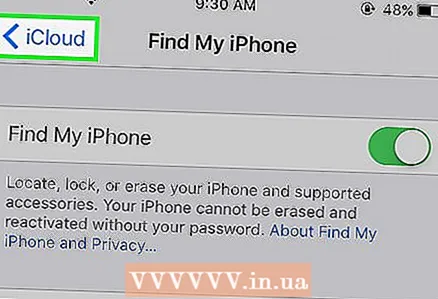 12 Klikoni në iCloud. Shtë në këndin e sipërm të majtë të ekranit; do të çoheni në faqen kryesore të cilësimeve të iCloud.
12 Klikoni në iCloud. Shtë në këndin e sipërm të majtë të ekranit; do të çoheni në faqen kryesore të cilësimeve të iCloud.  13 Shkoni poshtë dhe trokitni lehtë mbi iCloud Backup. Nearshtë afër pjesës së fundit të Aplikacioneve duke përdorur iCloud.
13 Shkoni poshtë dhe trokitni lehtë mbi iCloud Backup. Nearshtë afër pjesës së fundit të Aplikacioneve duke përdorur iCloud. - Në versionet më të vjetra të iOS, trokitni lehtë mbi Rezervimi.
 14 Zhvendosni rrëshqitësin e iCloud Backup në pozicionin On. Kjo do të ruajë automatikisht skedarë, cilësime, aplikacione, fotografi dhe muzikë në iCloud kur pajisja është e lidhur me një burim energjie, me një rrjet pa tel ose kur është e kyçur. Një kopje rezervë iCloud ju lejon të rivendosni të dhënat tuaja iCloud nëse ndryshoni pajisjen tuaj ose fshini të gjitha të dhënat nga ajo.
14 Zhvendosni rrëshqitësin e iCloud Backup në pozicionin On. Kjo do të ruajë automatikisht skedarë, cilësime, aplikacione, fotografi dhe muzikë në iCloud kur pajisja është e lidhur me një burim energjie, me një rrjet pa tel ose kur është e kyçur. Një kopje rezervë iCloud ju lejon të rivendosni të dhënat tuaja iCloud nëse ndryshoni pajisjen tuaj ose fshini të gjitha të dhënat nga ajo.  15 Klikoni në iCloud. Shtë në këndin e sipërm të majtë të ekranit; do të çoheni në faqen kryesore të cilësimeve të iCloud.
15 Klikoni në iCloud. Shtë në këndin e sipërm të majtë të ekranit; do të çoheni në faqen kryesore të cilësimeve të iCloud. 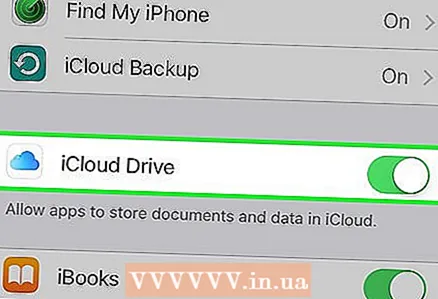 16 Zhvendosni rrëshqitësin "iCloud Drive" në pozicionin "On". Undershtë nën seksionin Aplikimet iCloud.
16 Zhvendosni rrëshqitësin "iCloud Drive" në pozicionin "On". Undershtë nën seksionin Aplikimet iCloud. - Kjo do t'i lejojë aplikacionet të marrin dhe ruajnë të dhëna në iCloud Drive.
- Aplikacionet e listuara në seksionin "iCloud Drive" me rrëshqitës të vendosur në "Aktivizo" do të jenë në gjendje të ruajnë dokumente dhe të dhëna në iCloud.
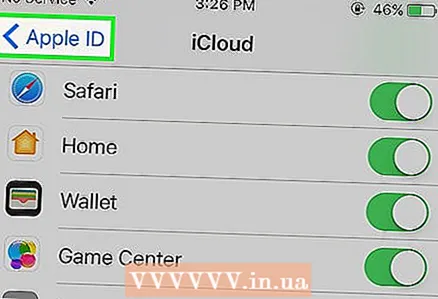 17 Klikoni në Apple ID. Shtë në këndin e sipërm të majtë të ekranit; do të çoheni në faqen e cilësimeve të Apple ID.
17 Klikoni në Apple ID. Shtë në këndin e sipërm të majtë të ekranit; do të çoheni në faqen e cilësimeve të Apple ID. - Në versionet më të vjetra të iOS, trokitni lehtë mbi Cilësimet për të shkuar në faqen kryesore të cilësimeve.
- Kjo do të krijojë një llogari iCloud në iPhone ose iPad tuaj.
Paralajmërimet
- Përdorimi i iCloud mbi një rrjet celular mund të rezultojë në kosto të konsiderueshme të internetit celular.